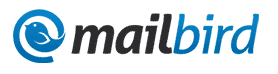
Dans ce tutoriel:
- Exportation de messages IncrediMail aux fichiers EML
- Importation des e-mails dans IncrediMail app Mailbird
- Préparation Mailbird aux e-mails à l'importation (déplacer des e-mails existants dans le dossier TEMP)
- Importation de fichiers EML dans l'application Mailbird
- L'importation des contacts à partir de l'application IncrediMail dans Mailbird
e-mails à l'exportation de IncrediMail aux fichiers EML
* - La version non enregistrée convertit un nombre limité de messages- Course IncrediMail to Outlook Transfer utilitaire.
- Cliquez Fermer bouton dans le message est apparu que Microsoft Outlook n'est pas accessible (si apparu).
- Aller au menu mode et le mode appelé activer Exporter vers des fichiers EML.
- Sélectionnez le dossier source où IncrediMail message magasin est situé.
- Cliquez Numériser le dossier bouton.
- Cliquez Enregistrer EML bouton.
- Choisissez un dossier de système de fichiers pour sauver EML fichiers et attendre la fin de l'exportation.

| 
| 
| 
|
Importer des messages IncrediMail à Mailbird
Si vous utilisez déjà client de messagerie Mailbird vous avez évidemment des messages existants à l'intérieur du Boîte de réception dossier. Nous vous recommandons de les déplacer tous les temporaires dans un autre dossier pour empêcher le mélange des e-mails importés et existants. Si vous venez d'installer Mailbird, passez au chapitre suivant. Sinon, vous pouvez créer le filtre qui se déplace tous les e-mails reçus dans le dossier spécifique.
Si vous n'avez pas encore installé Mailbird, nous vous recommandons de voir cette vidéo:
Créer un dossier Temp et déplacer des e-mails Boîte de réception pour ce
- Course Mailbird application ouverte Boîte de réception dossier.
- Appuyez sur Ctrl + raccourci pour sélectionner tous les e-mails.
- Faites un clic droit pour les e-mails sélectionnés pour ouvrir le menu contextuel.
- Dans le menu contextuel, cliquez Déménager à… puis cliquez sur Ajouter le dossier option.
- Entrez le nom du nouveau dossier intérimaire (par example) et cliquez sur d'accord bouton.
Cela va créer un dossier Temp et tous les e-mails sélectionnés seront déplacés à l'intérieur. Vous pouvez déplacer ces e-mails de retour en allant dans le dossier Temp et l'aide du menu contextuel Déplacer vers la boîte de réception.
Importer EML fichiers dans Mailbird
-
- Télécharger pont EML application https://www.outlooktransfer.com/trial/emlbridge.zip
- Décompressez l'application et l'exécuter.
- une désactivation Rechercher dans les sous-dossiers option.
- Spécifiez le chemin d'accès au dossier où les fichiers sont situés EML (champ de texte le plus élevé).
- Cliquez Recherche bouton. Le programme trouvera tous les fichiers EML situés dans le dossier sélectionné.
- Cliquez pont Démarrer bouton.
- maintenant, exécutez Mailbird et la configuration nouveau compte de messagerie POP3 avec les paramètres suivants:
* vous pouvez utiliser un nom d'utilisateur et mot de passe. - maintenant, cliquez sur Boîte de réception et appuyez sur F5 bouton ou cliquez sur l'icône refresh pour recevoir des e-mails.
Mailbird recevra tous les emails de la EML pont et le pont sera arrêté automatiquement.
Sélectionnez les courriels importés et les déplacer vers le dossier désiré comme décrit dans le chapitre précédent. Répétez les étapes ci-dessus aux e-mails à l'importation d'un autre dossier.
Importer des contacts depuis IncrediMail dans Mailbird
supports Mailbird importation de fichiers vCard, mais IncrediMail stocke le carnet d'adresses à l'intérieur de la base de données spéciale. Première, les contacts doivent être extraits et enregistrés dans le format vCard, après cela, ils peuvent être importés dans Mailbird. Voici comment convertir les contacts IncrediMail Mailbird:
Extrait IncrediMail carnet d'adresses aux fichiers vCard
- Course Adresse extracteur de livre utilitaire.
- Juste après le démarrage du programme va essayer de trouver tous carnet d'adresses IncrediMail et placez tous les carnets d'adresses trouvées dans la liste des top. Vous pouvez également sélectionner le fichier de carnet d'adresses manuellement en appuyant sur Choisissez manuellement bouton.
- Sélectionnez l'une des adresses fichiers Réserver.
- Cliquez Choisissez une cible et spécifiez le dossier pour enregistrer des contacts vCard extraits.
Programme d'enregistrer des contacts extraits dans le dossier sélectionné. les fichiers vCard peuvent être importés dans Outlook, Gmail ou un autre client de messagerie.
Importer les contacts vCard dans Mailbird
- Exécuter Mailbird et cliquez sur Contacts icône
- Clique le Paramètres
- Clique le Importer des contacts de vCard option de menu.
- Clique le Feuilleter bouton dans l'apparition Importation de vCard la fenêtre.
- Dans le Ouvrir la boîte de dialogue accédez au dossier où les contacts IncrediMail vCard ont été enregistrés.
- Cliquez Ctrl + A combinaison de touches pour sélectionner tous les fichiers vCard.
- Cliquez Ouvert bouton et contacts sélectionnés seront importés.
Vous pouvez également savoir:
- Comment faire pour convertir des messages IncrediMail à Thunderbird
- Comment importer des contacts Live Mail vers Outlook
- vCard à transfert d'Outlook – logiciel de conversion de contacts
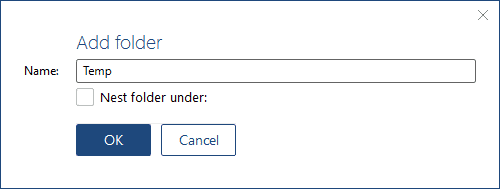
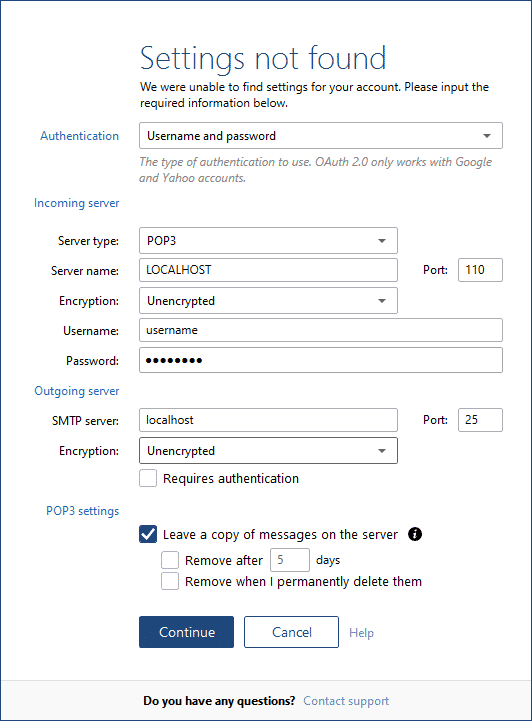

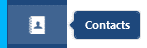

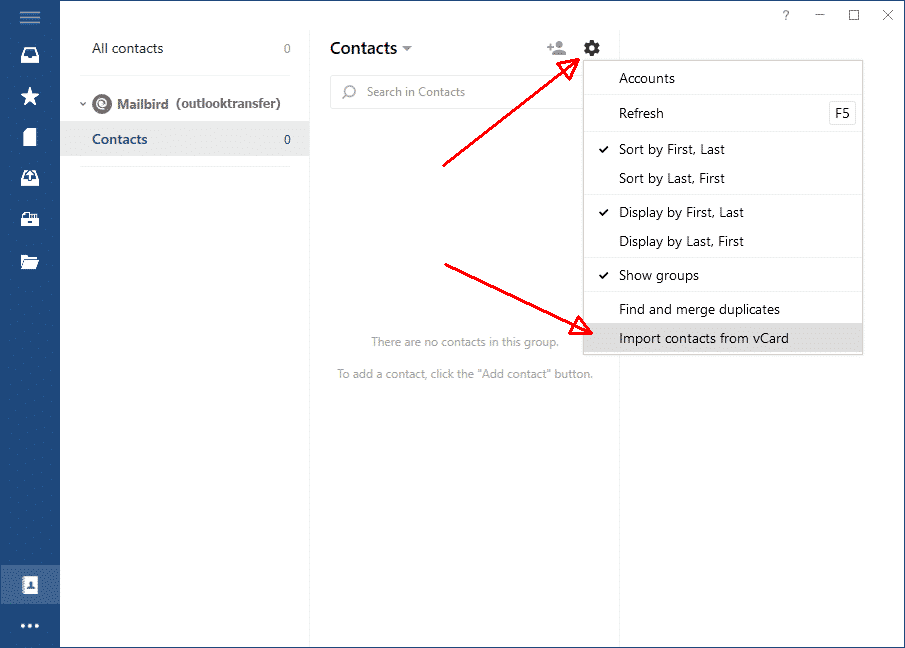
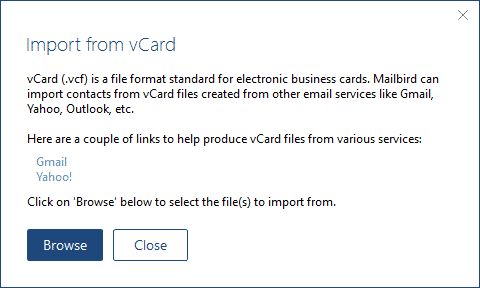









M'a sauvé d'une catastrophe majeure. J'ai utilisé Incredimail, semble toute ma vie, puis de perdre toute cette histoire d'un coup de stylo, ne supporte pas d'y penser, Merci “outlooktransfer.com”!